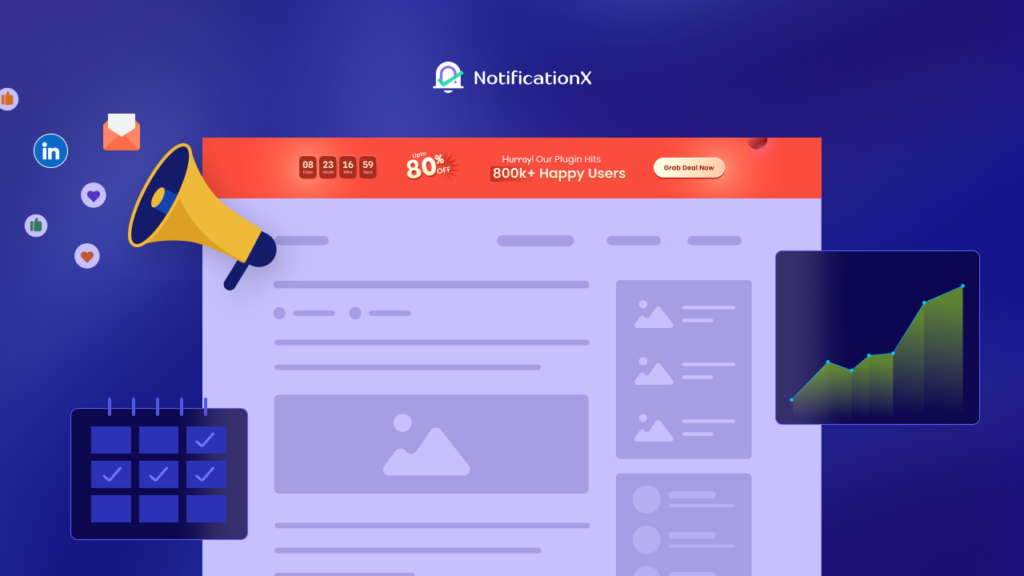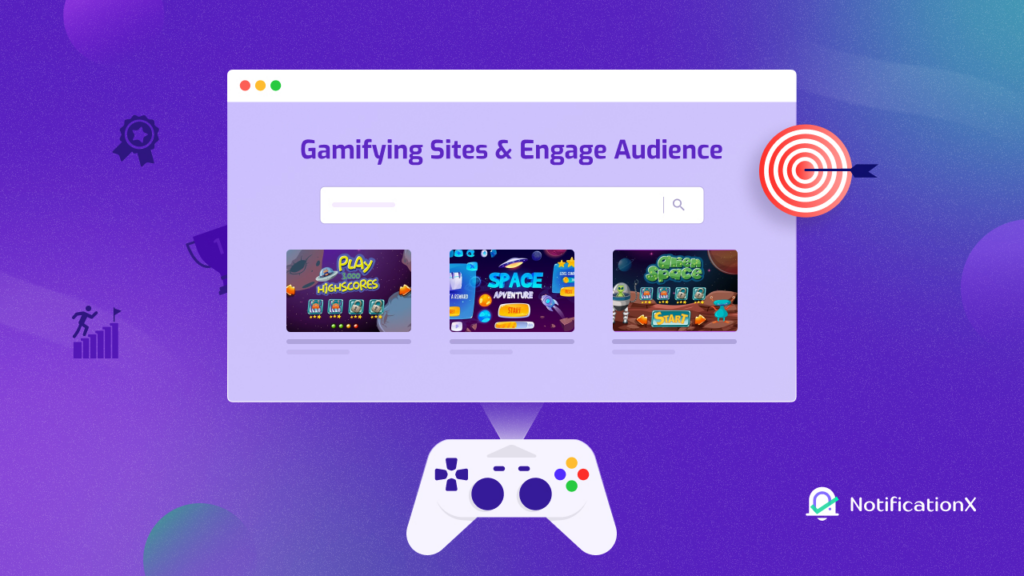提供客户支持可能是一场斗争。但是,您可以通过 WordPress 知识库 为您的产品。通过这种方式,您可以为客户设置自助服务,以便他们自己解决常见问题。您所要做的就是以文档的形式提供常见问题的解决方案。然后,您的客户将能够使用这些文档来解决问题。
这样,您的客户会更加满意,这将帮助您进一步提高销售额。毕竟, 根据这项研究 通过 HubSpot, 差不多 90% 消费者 将客户服务视为选择购买和支持企业的主要因素。
听起来不错?请继续阅读以下内容,了解如何使用 WordPress 知识库来 加强客户支持.
目录
使用 WordPress 知识库扩展客户支持
无论您是销售产品还是服务,您的客户都可能有很多问题要问您。例如,他们可能不知道如何正确使用您的产品。通常,您可能会发现自己为每个客户都回答了相同的问题。但是您不必浪费时间处理所有这些相同的查询。你可以 扩展客户支持 使用 WordPress 知识库 反而。
您是否曾经访问过网站并注意到他们有一个“常见问题解答”页面?这是知识库的一个例子。但是,如果您想提高客户支持效率,您需要做得更好。
这是哪里 WordPress 知识库插件 进来吧。借助知识库插件,您可以快速为您的产品创建文档。将这些视为使用说明书。他们的主要目的是为客户的问题提供答案。它们包含客户解决查询所需的所有说明。这样,您的支持团队的工作量就会减少,因此他们可以专注于更复杂的任务。
管理 WordPress 知识库的最佳实践

在开始寻找最好的 WordPress 知识库插件之前,请花点时间学习如何 管理您的文档.毕竟,如果您想提高客户支持,您需要知道如何创建一个高性能的知识库。让我们找出一些管理 WordPress 知识库的最佳实践。
让你的读者更容易理解
首先,你必须确保你的知识库是 便于读者理解.创建文档的全部目的是让客户了解如何解决他们的问题。因此,在创建知识库时避免使用技术术语,并在准备知识库时考虑您的受众。
保持您的 WordPress 知识库井井有条
妥善组织您的 WordPress 知识库始终是一个好主意。利用 标签、类别和目录 使您的知识库易于浏览。这样客户可以更快地找到他们需要的东西。如果需要,您也可以更轻松地将它们重定向到相关文档。
定期评估、改进和更新您的知识库
加强客户支持的最重要步骤是 确保您的知识库已更新.您在文档中提供的信息必须始终准确。更重要的是,如果客户在阅读您的知识库后仍然面临问题,那么您需要进行改进。否则,您的客户会感到更加沮丧和不满。
因此,请始终确保评估、改进和更新您的 WordPress 知识库 经常。通过这种方式,您可以创建一个高性能的知识库来增强客户支持。
BetterDocs:终极 WordPress 知识库解决方案
您现在知道如何创建和管理合适的 WordPress 知识库。但是您应该使用哪个知识库插件?有几个可用于 WordPress 的文档插件,其中最好的一个是 BetterDocs.这个强大的 WordPress 知识库插件 将帮助您轻松创建和管理文档。您无需编码即可创建令人惊叹的文档,获得有洞察力的分析,最重要的是,通过 BetterDocs.
如何使用 BetterDocs 来提升客户支持
如果你想知道是什么让 BetterDocs 最终的 WordPress 知识库插件,那么让我们深入了解它的功能。在本节中,我们将探索 BetterDocs 提供的一切。事不宜迟,让我们了解如何使用 BetterDocs 来增强客户支持。
在 BetterDocs 中创建令人惊叹的文档
BetterDocs 附带了几个漂亮的现成模板,您可以使用它们立即为您的 WordPress 知识库创建令人惊叹的文档。您可以从配置您的 文档主页.您所要做的就是导航到 BetterDocs→ 设置→ 布局 从您的 WordPress 仪表板。在这里,您可以为 WordPress 知识库选择所需的列数和帖子。您还可以选择启用实时搜索栏、使用砖石布局等等。


当你点击 '自定义 BetterDocs' 按钮,您将被重定向到一个新页面,您可以从该页面以任何您想要的方式设计您的 WordPress 知识库。更改背景颜色、字体样式等。调整可用设置,直到您对 WordPress 知识库的外观感到满意为止。

使用高级实时搜索使导航更容易
使用 BetterDocs,您可以选择添加 高级实时搜索 到您的 WordPress 知识库。在上述步骤中显示的定制器页面中,您将找到一个名为 '实时搜索'.
单击此选项卡并使用其中的设置将高级实时搜索添加到您的 WordPress 知识库。这将使站点访问者更容易浏览您的文档。当您对自己的风格感到满意时,请务必保存您的更改。

与 Elementor 和 Essential Addons 的无缝集成
如果您是页面构建器的粉丝 元素,那么我们有一些好消息要告诉您。 BetterDocs 与无缝集成 元素.您可以使用这个强大的“拖放”页面构建器与 BetterDocs 来创建您的 分分钟搞定 WordPress 知识库.让我们了解更多。
使用 Elementor Theme Builder 设计漂亮的单文档模板
使用 BetterDocs,您可以 在 Elementor 中设计单个文档 无需任何编码使用 主题生成器.一旦你为你设计了一个模板 单据 页面,您可以保存它,然后对每个单独的文档页面再次使用它。
来自 Elementor 中的主题生成器 您将能够创建一个新模板。如果您安装了 BetterDocs,您将看到一个名为“Single Doc”的新模板类型。这是您的基本单个文档模板。当你点击 '创建模板' 按钮来自定义你的模板,你会发现 Elementor 的 10 个不同的 BetterDocs 元素.

使用这些元素,您可以使用 BetterDocs 在 Elementor 中创建令人惊叹的单个文档模板。然后,您可以对整个 WordPress 知识库中的每个文档页面使用相同的模板。
使用基本插件创建有吸引力的文档页面
除此之外,BetterDocs 还可以与 Elementor 的基本插件.这是 Elementor 最受欢迎的元素库之一。使用 Essential Addons,您可以访问 70 多个令人惊叹的小部件,以增强您的 Elementor 体验。这包括 BetterDocs 的 3 个知识库元素。这包括:

BetterDocs PRO 的高级功能
如果您想充分利用 BetterDocs,那么您可以 安装 BetterDocs PRO 并解锁所有可用功能。想了解更多关于这些高级功能的信息吗?看看下面,看看 BetterDocs PRO 必须提供什么。
在一个 WordPress 站点中管理多个知识库
使用 BetterDocs Pro,您可以选择启用 多元知识库 在一个 WordPress 网站中。您可以通过转到轻松启用此选项 BetterDocs–> 设置–> 常规 从您的 WordPress 仪表板。只需点击 '启用多个知识库' 页面最顶部的复选框

您还可以在 BetterDocs 中自定义多个知识库的外观。当您转到 WordPress 中的定制器时,您会看到一个名为的部分 '多个KB'.目前有两种布局可用;选择你最喜欢的那个。然后,更改背景颜色、内容区域宽度、标题颜色等。在此处尝试设置,直到您对多个知识库的外观感到满意为止。
使用分析和报告评估知识库性能
我们提到改进您的 WordPress 文档是设置更好文档的重要组成部分。和 BetterDocs 专业版,您可以选择 配置分析 评估您的 WordPress 知识库的性能。在 BetterDocs 设置中的“常规”选项卡中,您可以设置您希望如何应用您的分析。您还可以选择启用或禁用机器人分析。
您现在可以通过单击 BetterDocs 中的“分析”选项来评估 WordPress 知识库的性能。从这里您将能够检查单个文档文章的性能。您还可以获得特定时间段的深刻数据。

使用即时答案 ChatBot 快速解决客户查询
如果您想提高客户支持并简化您的工作量,您应该在 BetterDocs 中配置一个 Instant Answers ChatBot。使用此选项,客户可以使用 ChatBot 快速解决问题,而无需等待支持团队。之后,您可以根据自己的喜好设置 Instant Answers ChatBot。您可以使用“聊天设置”部分、“外观设置”部分等中的选项进行调整。

如您所见,您可以获得许多有用的高级功能 BetterDocs专业版.你可以看看他们的 灵活的定价计划 如果您有兴趣获得这些高级功能,请点击此处。
准备好加强您的客户支持了吗?试用 BetterDocs 免费创建一个令人惊叹的、内容丰富的 WordPress 知识库。如果您喜欢他们提供的服务,请随时查看 BetterDocs专业版 并解锁所有功能。
如需更多新闻、有趣的教程和更新, 订阅我们的博客 或加入我们 Facebook社区 与其他像您这样的WordPress用户建立联系。